上班族会经常遇到需要编辑文件的情况,所以办公软件也开始出现,其中的wps软件脱颖而出,这是因为wps软件相较于I其它办公软件来说有着一些优势,用户可以在wps软件中编辑不同类型的文件,这是其它办公软件无法实现的,基本上用户会在wps软件中来编辑文档文件,在编辑的过程中用户会需要在页脚处插入图片,用户应该怎么来进行操作呢,在wps软件的菜单栏中用户可以找到页眉页脚功能来解决这个问题,那么接下来就一起和小编来看看这个问题详细教程吧,用户在看了之后一定可以解决好这个问题的。

方法步骤
1.首先用户需要使用wps软件来打开文档,在文档的编辑页面上双击页面左下角的空白处
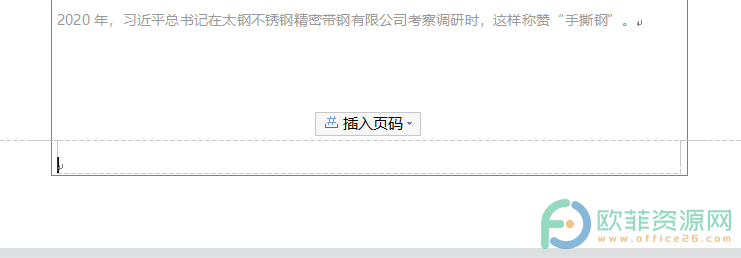
2.用户就会看到菜单栏切换到了页眉页脚选项上,用户选择选项栏上的图片功能
电脑版WPS演示文稿怎么使用手机遥控翻页
在WPS演示文稿中有一个“手机遥控”功能,使用该功能我们可以播放幻灯片时在手机上控制翻页吗,非常地方便。在手机上我们点击左右箭头或者是进行滑动就可以轻松控制幻灯片

3.在弹出来的下拉框中用户点击本地图片选项进入到图片文件夹选择图片
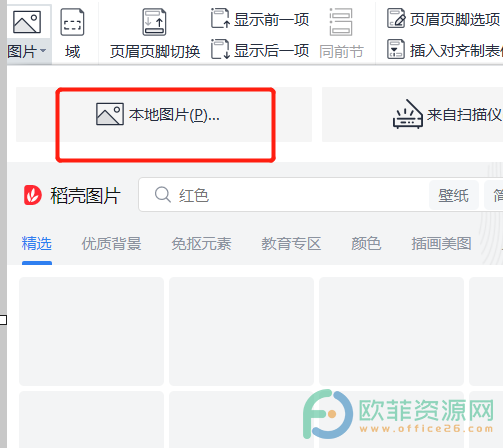
4.用户进入到本地图片的文件夹中选择好自己需要的图片后按下打开按钮
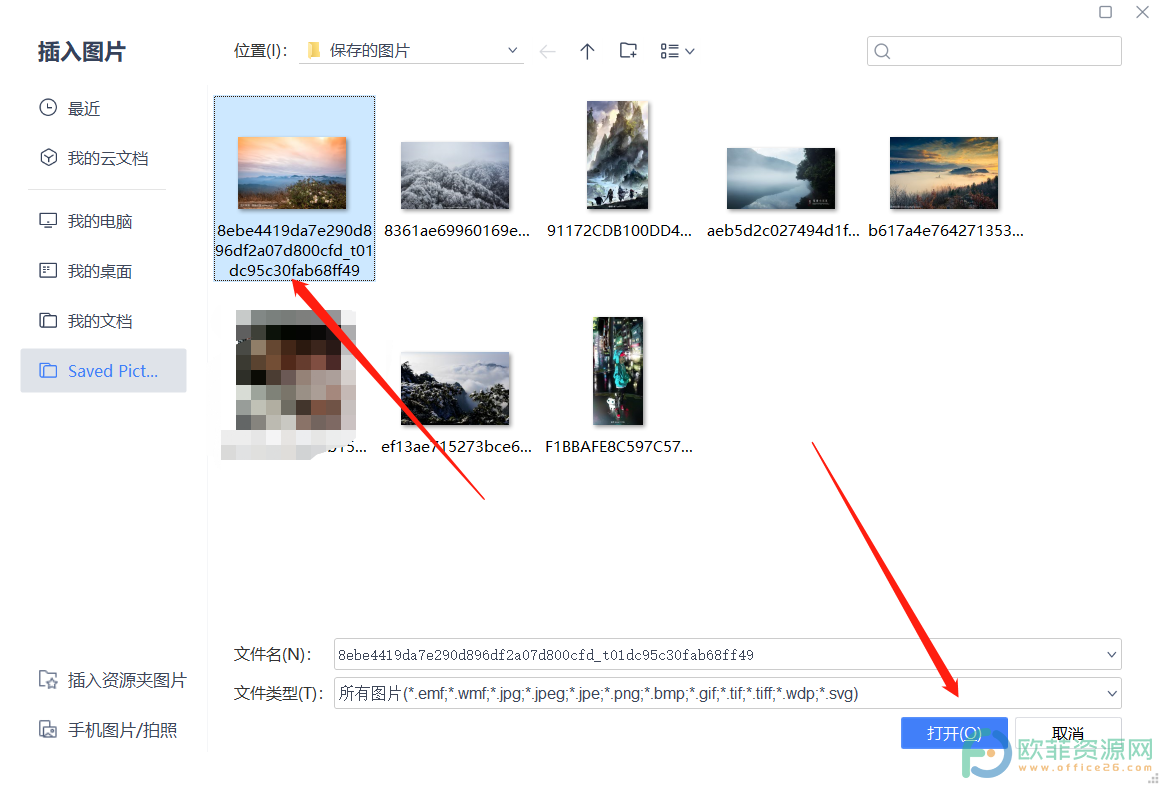
5.最后回到页面上就可以看到页脚上插入了图片,如图所示
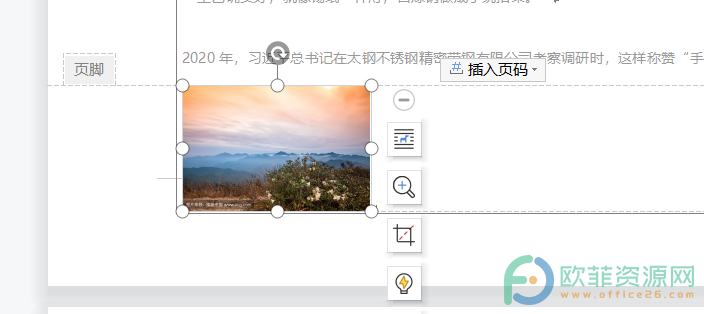
从中用户可以知道在wps软件中使用页眉页脚的图片功能即可解决好上述问题,因此不知道怎么解决的用户可以来看看小编的教程,方法通俗易懂,快来试试看吧。
电脑版WPS演示文稿怎么在放映时放大或缩小页面
我们在放映幻灯片时举例较远的观众可能会看不清楚幻灯片页面的细节内容,这种情况下除了调大对象的尺寸外,我们可以直接放大幻灯片,选择显示区域就可以了,这个方法的好处是可



